Screencastify是一款出色的Chrome視頻屏幕錄製工具。 它使您可以捕獲桌面,瀏覽器選項卡或來自不同來源的任何聲音。 它可以供個人和企業使用,在學校中基於視頻的學習中也很受歡迎。 您還可以將網絡攝像頭嵌入到錄像中。 大多數人更喜歡使用此錄製工具 創建在線課程 並用於製作演示文稿。 在本文中,我們將撰寫有關Screencastify的完整評論,並分享此屏幕捕獲工具的最佳替代方案。
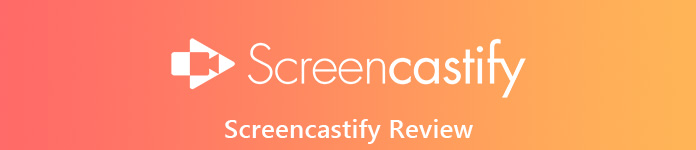
第1部分。Screencastify審查:定價,功能,優點,缺點和使用方法
在 Apeaksoft 上,我們承諾為您提供經過驗證的內容。以下是我們為此所做的努力:
- 當涉及我們評論中的所有選定產品時,它們的受歡迎程度和您的需求是我們的重點。
- 我們的 Apeaksoft 內容團隊已經測試了下面提到的所有產品。
- 在測試過程中,我們團隊將重點放在其突出特點、優缺點、設備相容性、價格、使用情況等顯著特點。
- 在評論資源方面,我們利用了值得信賴的評論平台和網站。
- 我們收集用戶的建議並分析他們對 Apeaksoft 軟體以及其他品牌程式的回饋。

Screencastify是一個簡單的屏幕錄像機,可讓您在幾秒鐘內記錄,編輯和共享高清視頻。 您可以使用此軟件欣賞高質量的錄製視頻。 該軟件也可以在桌面平台上用於記錄屏幕活動。 而且它不需要任何其他軟件擴展即可進行處理,因此可以與Chromebox和Chromebook一起使用。 獲取錄製的視頻後,您可以將其直接上傳到YouTube頻道,在本地保存和管理視頻,也可以將其導出為MP4,GIF動畫或MP3。

定價:
Screencastify提供兩種定價計劃:
1. Lite:Screencastify Lite是針對個人的免費計劃。 它不花您任何費用,同時仍然為您提供大量的特權。 但是您只可以錄製10分鐘的視頻長度,每月錄製50個視頻。 您導出的視頻將帶有Screencastify水印
2.高級版:個人用戶每年需支付24美元的費用。 您可以訪問以下內容:無限的視頻長度,無限的視頻數量,無限的視頻編輯,無水印,MP4和GIF動畫導出。
功能:
1.它可以全高清分辨率錄製桌面,瀏覽器選項卡或網絡攝像頭。
2.可以使用麥克風的音頻進行旁白或將網絡攝像頭嵌入到錄音中。
3.它可以修剪視頻的開頭和結尾。
4.它使您可以合併,裁剪和向視頻添加文本(需要升級)。
5.錄製的視頻將自動保存到Google雲端硬盤。
優點:
它與Linux,Window和Mac平台兼容。
無需安裝軟件。
它帶有免費版本。
它具有基本的繪圖工具,可幫助您創建交互式講座或教程。
可以離線記錄。
捕獲的視頻可以輕鬆地與其他用戶共享。
缺點:
沒有終生定價選項。
免費版本在錄音中產生水印。
支持免費版本的視頻錄製的時間限制僅為10分鐘。
它不是最平滑的幀率。
如何使用Screencastify
您可以按照以下步驟開始使用Screencastify錄製屏幕。
步驟1 從Chrome網上應用店或通過Screencastify的主頁下載Screencastify軟件工具。 並安裝它。
步驟2 配置記錄設置。 之後,您可以開始錄製。
步驟3 錄製任務完成後,請點擊屏幕上的停止錄製按鈕。
步驟4 將您的作品保存在本地,或將其導出為MP4或其他格式。
第2部分。Screencastify的最佳選擇
Apeaksoft屏幕錄像機 為 Windows 和 Mac 用戶提供了一種簡單但專業的方式來記錄您的計算機屏幕並拍攝快照。 它可以用作出色的視頻遊戲記錄器、Skype 通話捕獲等,以捕獲屏幕的任何區域。 在錄製屏幕時,您可以編輯視頻/快照並繪製新標籤以輸出文件。
除視頻外,Apeaksoft屏幕錄像機還可以錄製高質量的系統音頻,麥克風或兩者的音頻。 您可以將捕獲的音樂,廣播或在線音頻保存在MP3,WMA,AAC,M4A等中,以便於播放。

功能:
1.根據需要拍攝整個屏幕,自定義區域或固定區域。
2.從多個來源捕獲聲音,例如係統音頻或具有原始質量的麥克風音頻。
3. 錄製電腦屏幕、遊戲、視頻、音頻、 線上研討會,網絡攝像頭視頻,在線講座,視頻通話等。
4.以流行格式錄製音頻和視頻,例如MP4,MOV,MP3,WMA,AAC,M4A等。
5.以所需的任何自定義尺寸截取屏幕截圖,以快速保存有用的部分。
6.用文本框,突出顯示,箭頭等註釋屏幕快照和錄製內容。
7.創建一個時間表,以記錄在桌面上運行以在特定時間啟動或停止的選定聲音源。
8.與Windows和Mac兼容。
在這裡您可能會喜歡: ActivePresenter 評論:功能、優點和缺點、替代方案
第3部分。Screencastify的常見問題解答
1.如何卸載Screencastify?
要卸載Screencastify,只需在瀏覽器中右鍵單擊擴展程序圖標,然後選擇從Chrome刪除。
2.離線時可以使用Screencastify嗎?
是。 Screencastify在錄製時沒有連接到互聯網,因此您可以脫機使用它。 如果Screencastify已連接到您的Google雲端硬盤,則直到您重新上線後,您的視頻才會保存到您的雲端硬盤中。 它們將被臨時保存在本地。 在離線狀態下完成錄製時,您會在視頻頁面的右側欄中看到此消息。
3. Screencastify是Chrome擴展程序嗎?
Screencastify 是一款用於記錄網頁和計算機屏幕的 Chrome 擴展程序。 它還可以錄製帶有音頻的屏幕。
結論
作為最好的Screencastify替代產品之一,Apeaksoft Screen Recorder更加專注於屏幕錄製和屏幕截圖捕獲,即使對於初學者來說,也很容易捕獲高質量的任何屏幕。 更重要的是,它配備了內置編輯器,可幫助您調整錄製的視頻或快照圖像效果。 您可以免費嘗試開始錄製。




